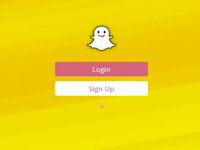
Снапчат – это популярный среди молодой аудитории мессенджер с исчезающими сообщениями и возможностью редактировать фото и видео в режиме реального времени при помощи функции «Линзы». Да-да, именно эта функция позволяет пустить радугу изо рта или превратить себя в Бэмби. Изначально приложение создавалось для мобильного телефона, однако сейчас мессенджер доступен и с других устройств. В этой статье вы найдете инструкцию, как зайти в Snapchat через компьютер.
Вход в онлайн-версию Snapchat
Стоит отметить, что официально в Snapchat онлайн с компьютера можно только управлять своим пользовательским аккаунтом. Ни веб-версии, ни приложения для ПК разработчики мессенджера до сих пор не создали и пока не планируют.
Чтобы получить доступ к функциям управления аккаунтом с компьютера, нужно зайти на сайт https://accounts.snapchat.com/ и ввести свои логин и пароль в специальную форму входа.
После ввода пользовательских данных поставьте галочку возле фразы «Я не робот» (чтобы доказать, что вы не бот) и нажмите «Войти». Должно открыться меню управления аккаунтом, в котором вы можете просмотреть пользовательские геофильтры, узнать свой снапкод и другие данные, сменить пароль и даже удалить аккаунт.
Обмениваться смешными фото, видео и сообщениями с друзьями с этого сайта невозможно. Но не расстраивайтесь! Разработчики сторонних компаний постарались и дали простым пользователям возможность установить Снапчат на компьютер с помощью эмулятора.
Устанавливаем десктопную версию мессенджера
Как мы уже говорили, разработчики мессенджера пока не выпустили официальную версию Snapchat для компьютера, поэтому установить его на ноутбук и ПК можно только при помощи программы BlueStacks – эмулятора Android. Установленная таким образом версия Снапчата будет полностью симулировать функции версии для мобильного устройства.
Чтобы установить Снапчат на компьютер, следуйте инструкции:
1. Найдите в Интернете и сохраните себе приложение, которое называется BlueStacks. Программа доступна на официальном сайте по ссылке: http://www.bluestacks.com/download.html.
Когда вы откроете страницу, загрузка приложения начнется автоматически. Если вы пользуетесь браузером Google Chrome, то сможете найти файл в левом нижнем углу. Он будет называться “BlueStacks2_native.exe”.
2. Запустите файл “BlueStacks2_native.exe”, чтобы начать установку.
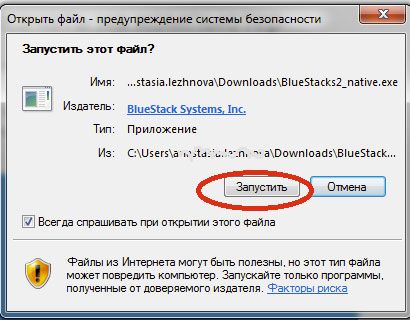
3. Следуйте инструкциям установщика эмулятора, пока программа не запустится.
4. В программе найдите кнопку «Поиск» (оранжевая иконка с увеличительным стеклом) и нажмите на неё.
5. В появившемся окне поиска вбейте в “Snapchat” (без кавычек).
6. Теперь нужно пройти процедуру синхронизации с вашим аккаунтом в Google. Для этого в открывшемся окне нажмите на кнопку «Существующий» и введите в форме логин и пароль от своего Google-аккаунта.
Если же аккаунта в Google у вас пока нет, создайте его с помощью кнопки «Новый».
7. Теперь вы можете установить Snapchat на компьютер, нажав на зелёную кнопку «Установить».
Что можно делать в десктопной верии?
Если установка эмулятора кажется вам сильно сложной и вы сомневаетесь, делать это или нет, вот список возможностей, которые станут вам доступны:
- Удобная версия Snapchat на русском языке.
- Возможность использовать микрофон и веб-камеру для общения с друзьями.
- Сохранение данных на ПК.
- Высокая скорость передачи данных.
- Отсутствие абонплаты за пользование сервисом.
- Возможность переписываться с друзьями дольше с удобной клавиатуры.
Кроме того, научившись работать со Снапчатом через BlueStacks, вы сможете устанавливать на компьютер и другие Android-приложения. Так что не бойтесь один раз потратить время на установку BlueStacks – оно того стоит. Заходите в Снапчат с ноутбука, делайте веселые фото на веб-камеру, пишите друзьям огромные сообщения с клавиатуры и помните: не важно, с какого устройства вы заходите в любимый мессенджер, если общение там приносит вам радость!
Видео по теме:

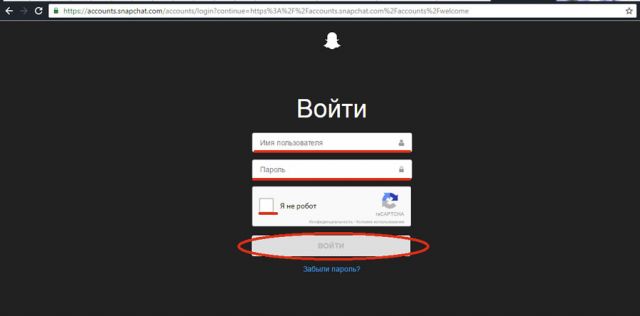
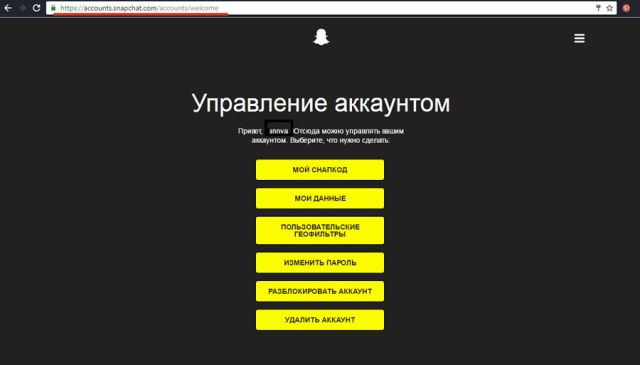
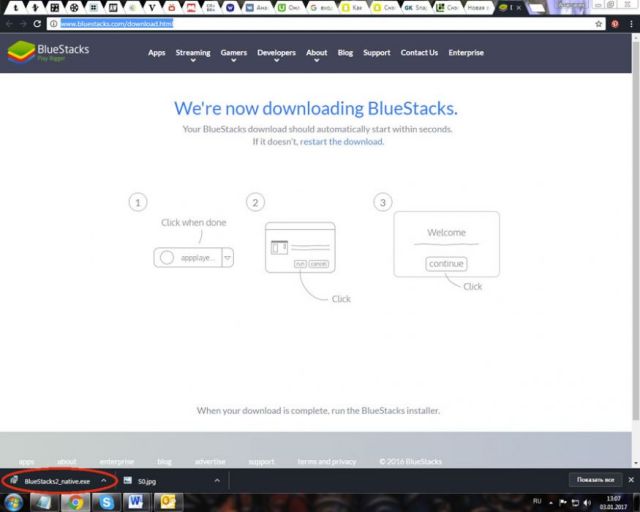
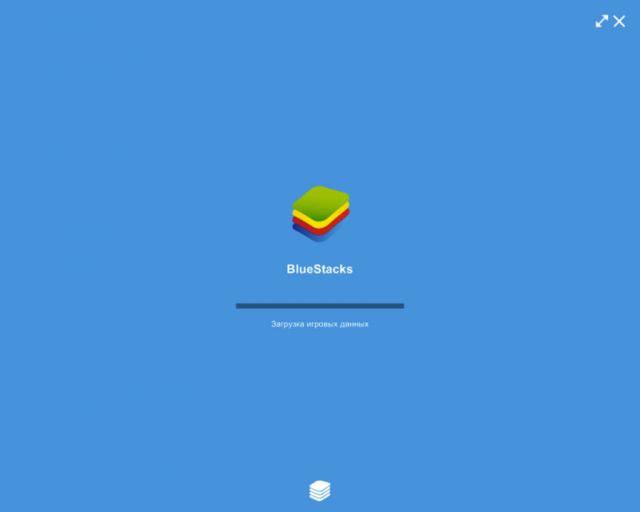
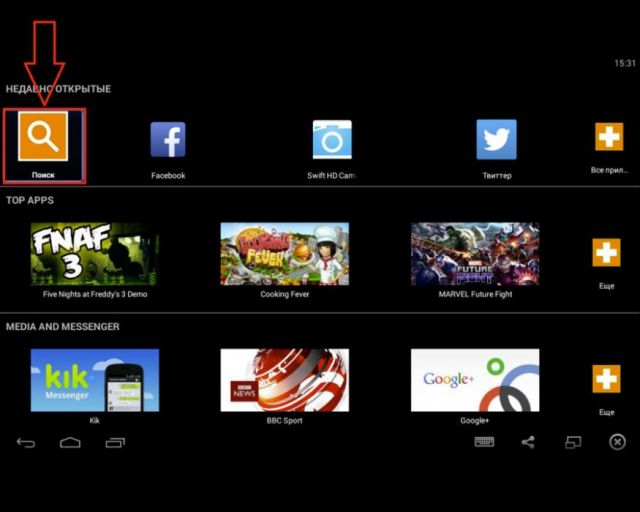
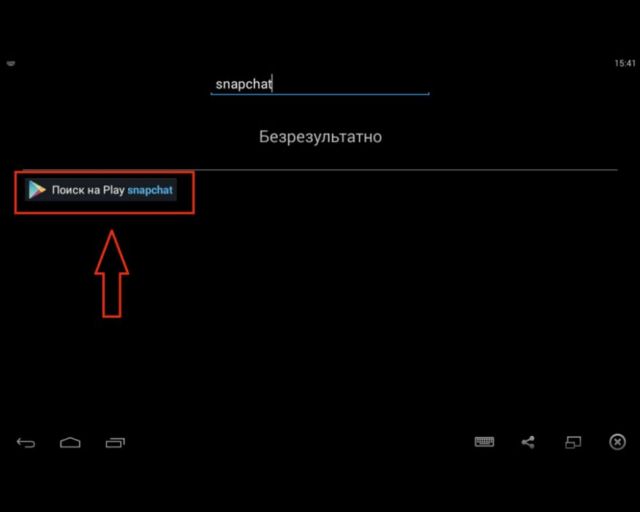
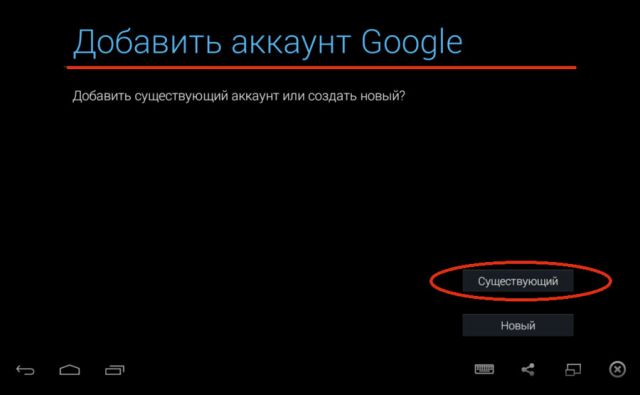
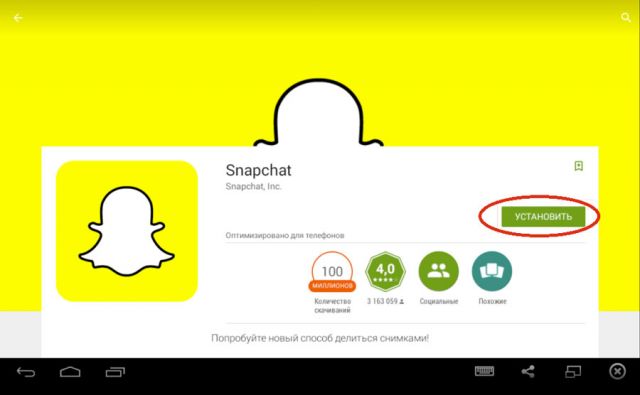
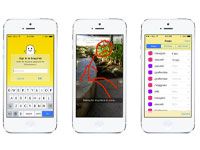 Как скачать приложение Snapchat на Андроид
Как скачать приложение Snapchat на Андроид



Комментарии
лена 19.03.17
Очень нравится, прикольно.
Алина 20.04.17
Очень классное
лиза 21.05.17
Очень классное предложение.
Надина Миланевич 25.10.17
Буду пользоваться снэпчатом.
Наталья 28.10.17
Я не могу скачать, как это сделать?
маржона 10.01.18
Как скачать в компьютер снепчат ?